스마트 신분증 발급하는 법

안녕하세요. 여러분들 혹시 스마트 신분증에 대해서 알고 계셨나요? 저 뿐만 아니라 사용하는 사람들이 점점 많이 증가하고 있는 기능입니다. 바로 실제 존재하는 주민등록증이나 면허증 등을 들고 다니는 게 아니라, 핸드폰 안에다가 발급을 받아서 자신을 인증하는 방법입니다.
저 같이 지갑을 안 들고 다니는 사람들은 민증을 넣고 다닐 때가 마땅치 않을 때가 있습니다. 그래서 보통은 핸드폰 케이스 사이에다가 껴놓고 다니죠. 이제는 그럴 필요가 없어졌습니다. 왜냐하면 핸드폰에다가 스마트 신분증 발급 또는 등록을 하면 이제는 핸드폰 화면만 보여주면 되기 때문입니다. 정말 편리한 기능인데!라고 생각을 할 수 있자만 발급 방법이 쉽지가 않습니다. 여러 과정을 거쳐야 하는데, 처음하시는 분들은 어려우실 수도 있어요. 그래서 이번 포스팅에서 그 방법에 대해서 자세하게 설명해드리려고요.
▣ 알아두면 좋은 정보들 ▣
카카오톡 멀티프로필 설정 및 삭제하는 방법
카카오톡 멀티프로필 설정 요즘 많은 사람들이 사용하는 기능에 대해서 설명해드리려고 합니다. 바로 카카오톡 멀티프로필 설정하는 방법입니다. 멀티프로필을 사용하면 먼저 다양한 사람들
a.newmunit.com
정부 24 공식 어플 들어가기
01. 여러분들의 핸드폰 안에 '정부24' 어플이 있어야 합니다. 정부24 어플이 없으신 분들은 먼저 다운로드를 받아주세요. 위에 링크에 다운로드 받을 수 있는 창으로 연결해놓았습니다. 혹은 스토어에 가서 설치를 하셔도 무방합니다.

02. 정부24 어플을 다운로드 받았으면, 아래와 같은 화면이 나옵니다. 이 상태에서 '로그인'을 진행해주보겠습니다. 그 전에 로그인을 해보셨던 분들도 다시 앱을 켜면 다시 로그인을 하셔야 합니다.

03. 로그인 방법이 정말 많습니다. 이 중에서 제가 권장해드리는 방법은 '간편인증, 모바일 신분증' 방식입니다. 그 이유는 뒤에서 사진을 보면서 설명해드리겠습니다.
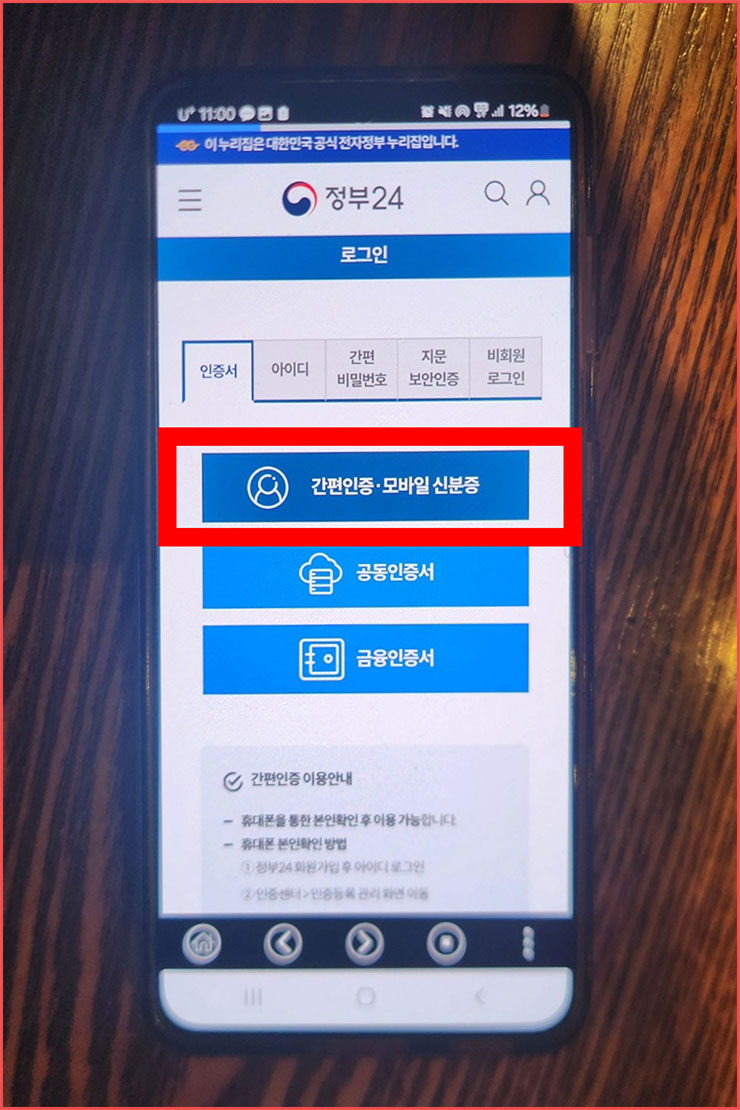
04. 간편인증 방식을 사용하면 우리가 평소에 자주 사용하는 카카오톡으로 간단하게 로그인을 할 수 있기 떄문입니다. 여기서 저는 '카카오톡' 어플 모양을 클릭하겠습니다.

05. 여러분들의 개인 정보를 입력해주세요. '이름, 생년, 번호'를 입력해주세요.

06. 이제 카카오톡으로 인증하기를 해보겠습니다. 하단에 있는 '인증완료'를 눌러주세요. 인증 완료가 되면 스마트 신분증 발급을 위한 로그인 단계는 끝이 났습니다.

핸드폰에 스마트 신분증 발급하기
07. 정부24에 로그인을 했으면 아래와 같은 창으로 바뀌었을 겁니다. 여기서 '아래로 스크롤'을 내려주세요.

08. '주민등록증 모바일 확인서비스'라는 내용이 있습니다. 해당 항목으로 들어가주세요.

09. 이제 핸드폰 본인인증을 해야 합니다. 스마트 신분증을 발급 받기 위해서는 꼭 자신의 핸드폰으로 본인인증을 해야 하고, 자신의 명의의 핸드폰에 등록을 해야 합니다.

10. 약관 동의에 체크를 한 다음에, 확인을 눌러주세요.

11. '통신사 선택, 전체동의'를 한 다음에, 'pass로 인증하기'로 진행해주세요. pass로 인증하기 밖에 안 되더라고요. 보통은 문자 인증도 되는데 정부24 어플은 문자 인증은 안 된다는 불편함이 있습니다.

12. 그 다음에는 PASS앱에 등록된 '6자리 비밀번호'를 입력해주세요. 여기서 패스앱이 안 되시는 분들도 계실 겁니다. 실제로 저 또한 패스앱이 열리지 않아서 당황한 적이 있었습니다. 그 때는 위에 있는 링크로 들어가서 해결 방법을 확인해주세요.

13. 마지막으로 여러분들의 실제 신분증에 있는 정보들을 작성해주세요. 주의 해야 할 점은 '발급일자'로 해야 합니다.

스마트 신분증 발급 및 등록 완료
14. 모든 과정을 잘 마무리 했으면 스마트 신분증 발급이 모두 완료된 것을 확인할 수 있습니다. 요즘에는 QR코드 인증을 많이 하는데, 가게에 들어가면 해당 QR 코드를 보여주시면 됩니다.

이번 포스팅은 다른 포스팅보다는 글의 길이가 긴 거 같네요. 아무래도 스마트 신분증 발급 방법이 정부 24 어플도 들어가야 하고, 본인 인증, 패스앱 인증도 해야 하다 보니까, 자연스럽게 글의 길이가 길어진 거 같습니다. 아무래도 신분증은 자신을 대변할 수 있는 조심스러운 물건이기에 어찌 보면 당연한 절차인 거 같습니다.
스마트 신분증 발급 및 등록을 하다가 막히는 부분이 생길 수 있습니다. 그럴 때는 편하게 댓글 남겨주시면, 제가 해결할 수 있는 부분에서 답변드리도록 하겠습니다. 감사합니다 :)
▣ 알아두면 좋은 정보들 ▣
카톡 단톡방 만들기, 친구 단체방 파기
카톡 단톡방 만드는 법 그동안은 친구나 제 3자가 만든 단톡방에 초대만 받아서, 직접 만들려고 하니까 어려움을 겪고 계시지 않으신가요? 심지어 요즘에는 오픈방이니, 비밀방인지 하면서 방
a.newmunit.com
'IT' 카테고리의 다른 글
| 카카오톡 사다리타기 방법 (1) | 2024.09.11 |
|---|---|
| 카카오톡 예약 전송하기 및 예약 메세지 보내기 방법 (0) | 2024.09.10 |
| 카톡 글씨체 변경, 바꾸기 방법 (1) | 2024.09.07 |
| 카톡 예약 메세지 보내기 및 전송 방법톡 예약 메세지 보내기 및 전송 방법 (3) | 2024.09.06 |
| 카톡 단톡방 만들기, 친구 단체방 파기 (0) | 2024.09.05 |



